كيفية استخدام ميزة NEARBY SHARE من Android على Windows
إذا كنت قد استخدمت AirDrop على أي جهاز Apple ، فستوافق بالتأكيد على مدى ملاءمة مشاركة أي شخص للملفات بين الأجهزة. لتوفير تجربة مماثلة ، قدم Android ميزة “NEARBY SHARE” للمستخدمين لإرسال واستقبال الملفات بين أجهزة Android القريبة من بعضها البعض. في وقت سابق ، كان يمكنك استخدام هذه الميزة فقط لنقل الملفات بين هواتف Android. الآن بعد أن أصبحت ميزة NEARBY SHARE متاحة لمستخدمي Windows (في الإصدار التجريبي وقت كتابة هذا التقرير في أبريل 2023) لنقل الملفات لاسلكيًا من وإلى هاتف Android الخاص بك. يشرح هذا المنشور كيفية استخدام ميزة NEARBY SHARE من Android على جهاز كمبيوتر يعمل بنظام Windows 11.

كيفية تثبيت NEARBY SHARE على WINDOWS
اعتبارًا من كتابة هذا المنشور ، يتوفر تطبيق Nearby Share في الإصدار التجريبي للتنزيل على جهاز الكمبيوتر الشخصي الذي يعمل بنظام Windows أو الكمبيوتر المحمول. لاحظ أن ميزة مشاركة الأجهزة المجاورة متاحة لأجهزة الكمبيوتر التي تعمل بنظام Windows 10 و Windows 11 والتي تعمل على بنية 64 بت x86. هذا يعني أنه لا يمكنك استخدام ميزة “NEARBY SHARE” إلا إذا كان لديك شريحة تستند إلى Intel تعمل على جهاز كمبيوتر يعمل بنظام Windows. لا يوجد دعم لأجهزة الكمبيوتر المستندة إلى ARM في الوقت الحالي.
إليك كيفية تنزيل “NEARBY SHARE“ على جهاز الكمبيوتر الذي يعمل بنظام Windows.
الخطوة 1: على جهاز الكمبيوتر الذي يعمل بنظام Windows ، افتح المتصفح وانتقل إلى صفحة الويب “مشاركة الأجهزة القريبة من Android”.
تنزيل Android’s Nearby Share على Windows
الخطوة 2: انقر فوق ابدأ لتنزيل التطبيق.
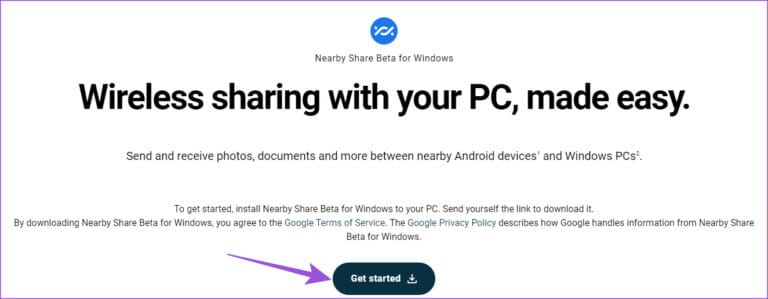
خطوة 3: بعد تنزيل ملف حزمة التثبيت ، انقر فوقه وقم بتثبيت NEARBY SHARE.
الخطوة 4: انقر فوق “تسجيل الدخول” لاستخدام حساب Google الخاص بك لتسجيل الدخول إلى “Nearby Share Beta”.
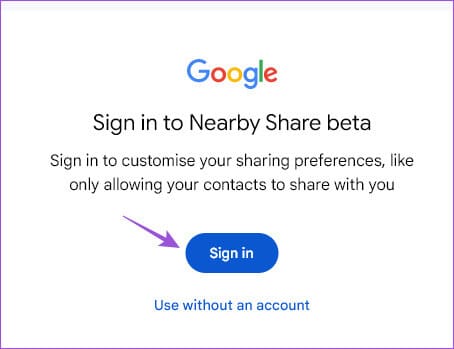
تأكد من تسجيل الدخول بنفس حساب Google الذي تستخدمه على هاتف Android.
الخطوة 5: قم بتشغيل تطبيق “NEARBY SHARE” بمجرد اكتمال التثبيت.

خطوة 6: بعد تسجيل الدخول ، أدخل اسم جهاز الكمبيوتر الذي يعمل بنظام Windows والذي سيكون مرئيًا على هاتف Android الخاص بك.
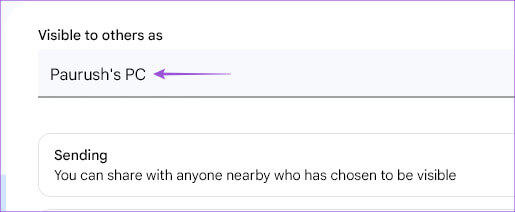
الخطوة 7: حدد إعدادات الاستلام من أجهزة Android.
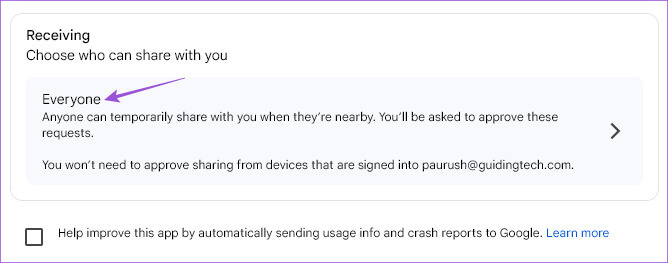
يمكنك أيضًا الاختيار بين جهات الاتصال الخاصة بك أو أجهزتك لتلقي الملفات.
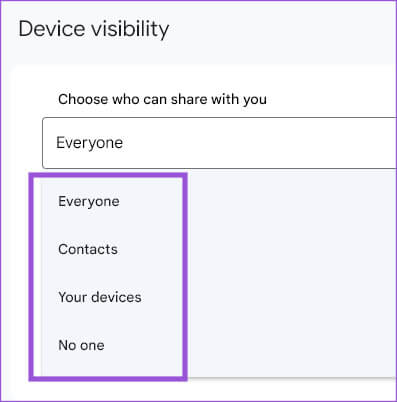
يمكنك اختيار تمكين الاستلام من الجميع مؤقتًا أو دائمًا.
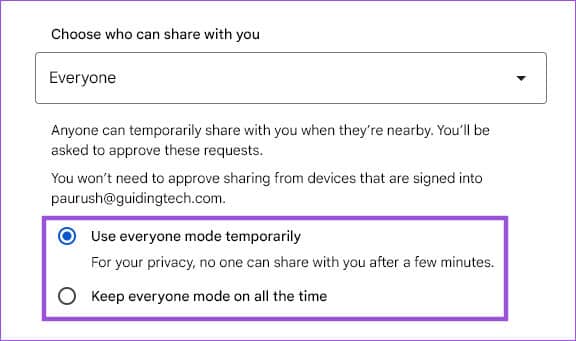
كيفية مشاركة الملفات من ANDROID إلى WINDOWS باستخدام NEARBY SHARE
الآن بعد أن قمت بإعداد NEARBY SHARE على جهاز الكمبيوتر الخاص بك الذي يعمل بنظام Windows ، سنعرض لك خطوات استلام الملفات من جهاز Android الخاص بك. لاحظ أنه لاستخدام هذه الميزة ، يجب أن يعمل هاتف Android على نظام Android v6.0 أو إصدار أحدث. سيتم توصيل أجهزة الكمبيوتر التي تعمل بنظام Android و Windows بنفس شبكة Wi-Fi ، ويجب أيضًا تمكين Bluetooth على جهاز الكمبيوتر الذي يعمل بنظام Windows.
إليك كيفية استخدامه.
الخطوة 1: انقر فوق رمز Windows Search على شريط المهام بجهاز الكمبيوتر الخاص بك ، واكتب Nearby Share Beta من Google ، واضغط على Enter لفتح التطبيق.

الخطوة 2: انقر فوق القائمة المنسدلة في أعلى الجانب الأيسر لتمكين الاستلام.
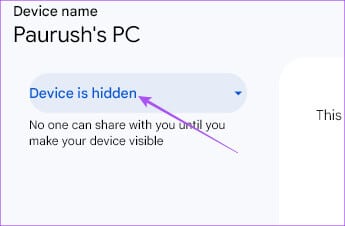
خطوة 3: حدد تفضيل الاستلام.
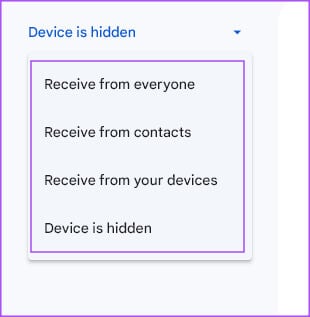
الخطوة 4: على هاتف Android الخاص بك ، حدد الملف (الملفات) الذي تريد مشاركته.
الخطوة 5: اضغط على مشاركة أو إرسال.

خطوة 6: حدد NEARBY SHARE من الخيارات.
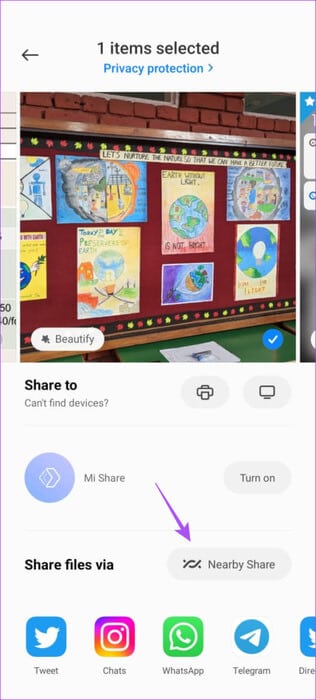
الخطوة 7: اضغط على تشغيل لتمكين Nearby Share.
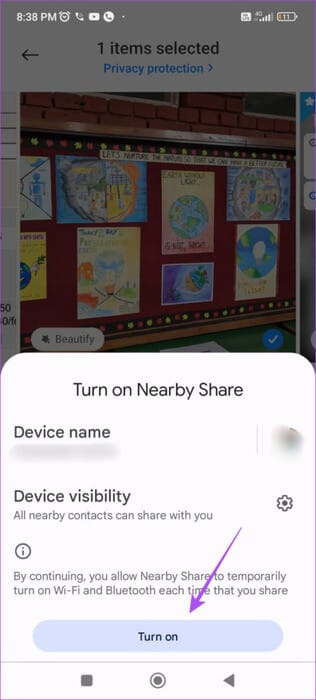
الخطوة 8: انتظر حتى يبحث هاتفك عن جهاز كمبيوتر يعمل بنظام Windows.
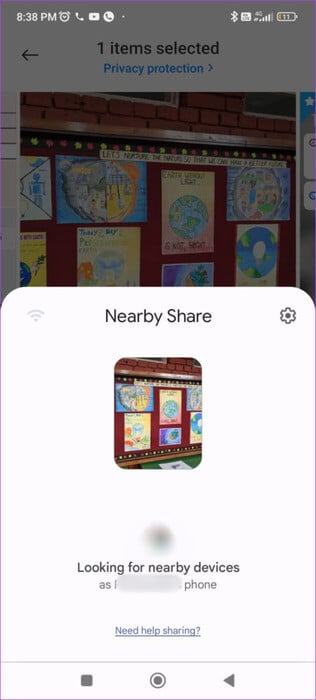
خطوة 9: اضغط على اسم جهاز الكمبيوتر الذي يعمل بنظام Windows.
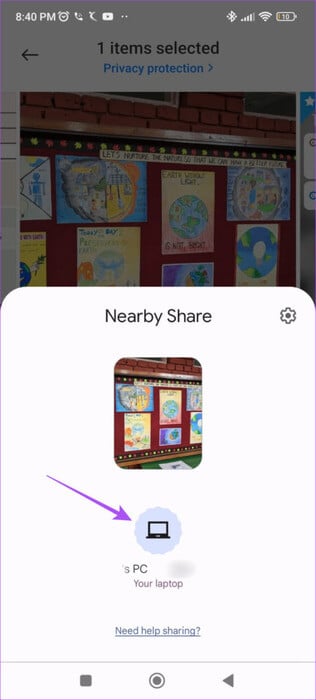
انتظر حتى يتم نقل ملفك إلى جهاز الكمبيوتر الذي يعمل بنظام Windows.
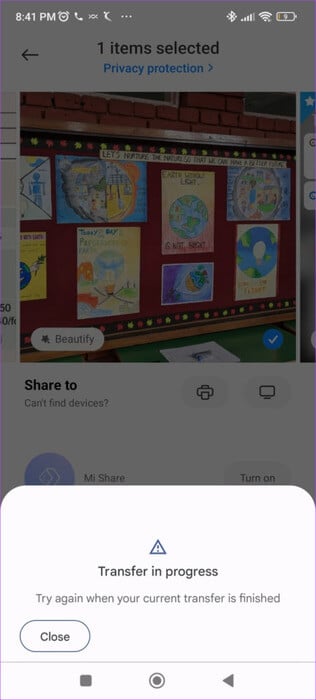
سترى إشعارًا في تطبيق “Nearby Share” على جهاز الكمبيوتر الذي يعمل بنظام Windows.
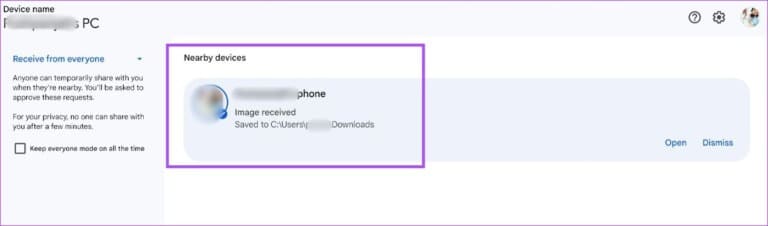
كيفية مشاركة الملفات من WINDOWS إلى ANDROID باستخدام NEARBY SHARE
دعنا نتحقق من أنه يمكنك نقل الملفات من جهاز كمبيوتر يعمل بنظام Windows إلى هاتف Android. تأكد من أن كلا الجهازين متصلان بنفس شبكة Wi-Fi. أيضًا ، يجب تشغيل Bluetooth على جهاز الكمبيوتر الذي يعمل بنظام Windows.
الخطوة 1: انقر فوق رمز Windows Search على شريط المهام بجهاز الكمبيوتر الخاص بك ، واكتب Nearby Share Beta من Google ، واضغط على Enter لفتح التطبيق.

الخطوة 2: انقر فوق Drop Files & Folders للإرسال.
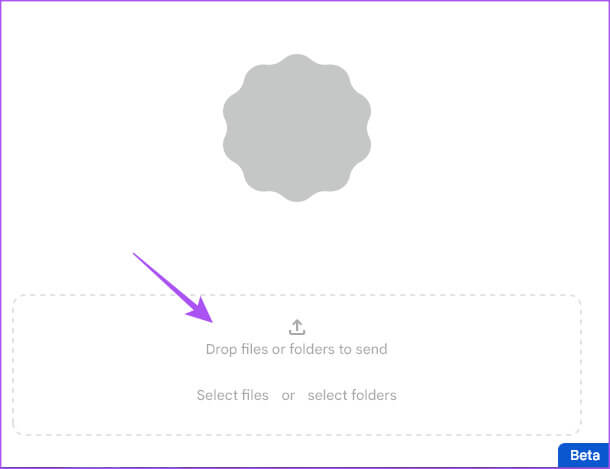
خطوة 3: حدد الملف (الملفات) من جهاز الكمبيوتر الذي يعمل بنظام Windows والذي تريد مشاركته.
الخطوة 4: انقر فوق اسم جهاز Android لمشاركة الملف (الملفات).
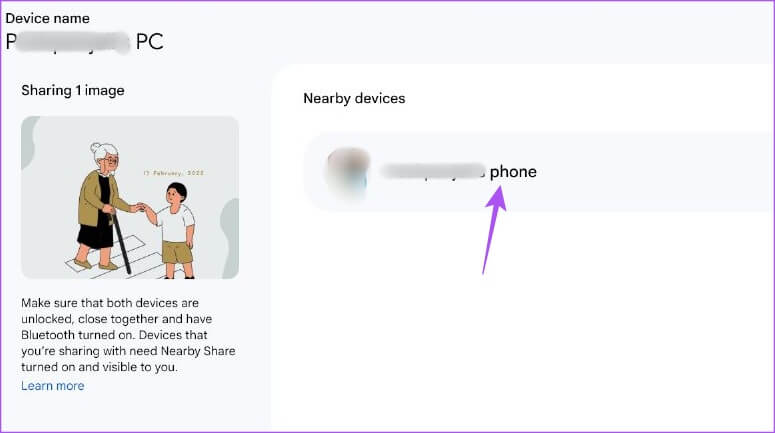
تأكد من أن هاتف Android الخاص بك مزود أيضًا بتقنية Bluetooth.
بعد استلام الملف على هاتف Android الخاص بك ، سترى إشعارًا من NEARBY SHARE.
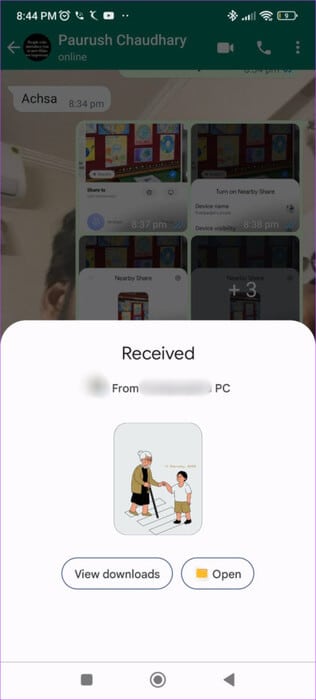
نقل ملفات سلس
خدمة المشاركة القريبة Nearby Share متاحة حاليًا في الإصدار التجريبي. ولكن لا يزال بإمكانك التسجيل و استخدام ميزة NEARBY SHARE من Android على Windows. يمكنك نقل الصور ومقاطع الفيديو والمستندات والمجلدات بين Android و Windows. Nearby Share متاحة أيضًا لمشاركة الملفات بين جهازي كمبيوتر يعملان بنظام Windows. يمكنك قراءة المزيد حول كيفية استخدام ميزة “Nearby Share” لمشاركة الملفات على Windows 11.
